Vueでの空。 [Vue製作過程]
Vue6の空についてですー。
Vueの空は多種多様で、いろんな雲が用意されています。
スペクトラルの雲は、スペクトラル大気でしか使うことができず、リアリティが一番、あるとされています。
その他にも、ボリュメトリックの雲や、2Dっぽく見える雲まで多様です。
スペクトラルの雲は、設定項目も多く、雲の高さまで変更が可能です。
(ボリュメトリックの雲、その他の雲は、雲の高さと、不透明度、高度変化などが設定できません)
メタクラウドも使いすぎると重いですが、リアルな空を作れる面や、霧、間近で見る雲などに使えると思います。
Vue5の時は、スペクトラル大気そのものがありませんでした。(Vue6でスペクトラル大気追加)
空を疎かにしていたというか、大気設定というのを余り意識しなかった為、(2Dボードに写真を張り付けたりとか)
Vue6になってやっと大気に手をつけてみた感じです。
で、覚書です。
書いとかないとねー、忘れるんですよ。
メモっとっても、そのメモがどっかいっちゃうしー。
例えば、こういう雲の処理。
これの絵を横切ってるラインは、飛行機雲のつもりなので、ご容赦願います。
↓

不透明なグレーの雲で、立体感がはっきりしていていいんですが、雲のはじのエッジがくっきりしすぎて不自然ですね~。
これの設定は以下のようになっとるんですが。
↓

それじゃ、これをちょっと変更してみましょうー。
変更箇所は、密度と不透明度です。
密度44%から、88%へ変更。 不透明度39%を100%まで変更。
密度が高くなり、不透明度も高くなりました。
不透明度を高くすると雲が黒に近い色になるけれど、そのかわり密度も上げて、存在感とぼんやり感を出そうという考えですー。
変更後がこちら。
↓

どうですー?
エッジは薄れたけど、自然な雲に見えます。
もうちょっと密度を上げてたら、立体感も、もう少し出ていいかもしれませんねー。
それでは、また、次回の覚書で会いましょう~。
Vueの空は多種多様で、いろんな雲が用意されています。
スペクトラルの雲は、スペクトラル大気でしか使うことができず、リアリティが一番、あるとされています。
その他にも、ボリュメトリックの雲や、2Dっぽく見える雲まで多様です。
スペクトラルの雲は、設定項目も多く、雲の高さまで変更が可能です。
(ボリュメトリックの雲、その他の雲は、雲の高さと、不透明度、高度変化などが設定できません)
メタクラウドも使いすぎると重いですが、リアルな空を作れる面や、霧、間近で見る雲などに使えると思います。
Vue5の時は、スペクトラル大気そのものがありませんでした。(Vue6でスペクトラル大気追加)
空を疎かにしていたというか、大気設定というのを余り意識しなかった為、(2Dボードに写真を張り付けたりとか)
Vue6になってやっと大気に手をつけてみた感じです。
で、覚書です。
書いとかないとねー、忘れるんですよ。
メモっとっても、そのメモがどっかいっちゃうしー。
例えば、こういう雲の処理。
これの絵を横切ってるラインは、飛行機雲のつもりなので、ご容赦願います。
↓

不透明なグレーの雲で、立体感がはっきりしていていいんですが、雲のはじのエッジがくっきりしすぎて不自然ですね~。
これの設定は以下のようになっとるんですが。
↓

それじゃ、これをちょっと変更してみましょうー。
変更箇所は、密度と不透明度です。
密度44%から、88%へ変更。 不透明度39%を100%まで変更。
密度が高くなり、不透明度も高くなりました。
不透明度を高くすると雲が黒に近い色になるけれど、そのかわり密度も上げて、存在感とぼんやり感を出そうという考えですー。
変更後がこちら。
↓

どうですー?
エッジは薄れたけど、自然な雲に見えます。
もうちょっと密度を上げてたら、立体感も、もう少し出ていいかもしれませんねー。
それでは、また、次回の覚書で会いましょう~。
Dolphin sky について。 [Vue製作過程]
……そろそろ、グリムスの木が枯れそう。
枯れることを繰り返すと成長が弱まるのかねえ? なんか、一向に様子が変らん。
『Dolphin sky』がe-onのPoD(Picture of the Day)に選ばれました。
コンセプトには自信があったけど、出来上がりはそれと反してあんな感じ(この前の日の記事)だったので、選ばれても、達成感を得たというには、程遠い感じ。
そもそも、私の絵はアイデアで支えられている部分が多いような気がする。
シュールリアリズムの絵とか、ダリの絵とか、中学の頃から好きだったし。
自然景観で何が苦労するって、わさわさ生えている草ですよ。
あれやるの苦手で。
夕焼けにキラキラ光る黄金色の草を再現してみたい……っていうのは、これから先もずっと無理なような。
これの絵は、実は、はじめは横の向きでした。
一番はじめの絵はこんな感じ。(レンダリングして保存しているもののみですが)
やっぱり南国だから、海の色を明るく……って明るすぎ。
イルカの頭に鳥がとまってますが、物理的に無理というか、イルカが痛がるだろうなあ、と思いやめました。
この時点の空は、実にテキトーです。
イルカの位置関係や、イルカと周囲の色の溶け込み方は気に入ってました。

次。
もう少し、島の岩にも手を加え、空もなんとはなしに手を加え、海の色を、グリーン系にかえてみる。

次。
いきなり大進展。
でも、まだ横の向きのまま。
島は手を加えて、ほぼ終わり。後はエコシステムでいい位置を探す。(これが苦労)
手前に岩場を出そうと位置を模索中。
空は手を加えず。
画面左に太陽をよせて、少し海面にきらめきを出そうと思ったけど、後々のイルカ雲を考えると、面倒なことになりそうだったのと、そんなに劇的な視覚効果がなかったのでとりやめ。
岩場に鳥がいます。
でも、レンダリングを見て、とりやめ。

で、何度も繰り返した挙句、やっと絵は縦の形で収まりました。
そもそも、あのイルカ雲を描こうと思えば、横書きじゃダメだったわけです。
横向きだと、画面きつきつで、無理やりイルカ雲を画面にいれたーという感が否めなかった。
e-onからは、今までPoDの連絡メールが来てたのですが、今回は来なかったですよ。
(メール確認して、e-onのところへ、今日は誰が選ばれたのかな~と思ったら自分だったという)
友達のところへもPoDのメールが来なかったというから、メールしないことにしたのか、e-on?
(メールにリンクが貼ってあるので、宗教関係? 軍の関係? とかの海外からの迷惑メールが多いのが難点だったから)
と思って確認したら、ちゃんとメールを送るようにはなってるようです……。
アレ?
自分が送ってない時でも、e-onのPoDを見るのは楽しみでいつもチェックしてます。
メールも来てないので、いつ頃のことか分からなくなる前に、覚書としてリンクさせておきますー。
http://www.e-onsoftware.com/showcase/?page=day&Index=3496
枯れることを繰り返すと成長が弱まるのかねえ? なんか、一向に様子が変らん。
『Dolphin sky』がe-onのPoD(Picture of the Day)に選ばれました。
コンセプトには自信があったけど、出来上がりはそれと反してあんな感じ(この前の日の記事)だったので、選ばれても、達成感を得たというには、程遠い感じ。
そもそも、私の絵はアイデアで支えられている部分が多いような気がする。
シュールリアリズムの絵とか、ダリの絵とか、中学の頃から好きだったし。
自然景観で何が苦労するって、わさわさ生えている草ですよ。
あれやるの苦手で。
夕焼けにキラキラ光る黄金色の草を再現してみたい……っていうのは、これから先もずっと無理なような。
これの絵は、実は、はじめは横の向きでした。
一番はじめの絵はこんな感じ。(レンダリングして保存しているもののみですが)
やっぱり南国だから、海の色を明るく……って明るすぎ。
イルカの頭に鳥がとまってますが、物理的に無理というか、イルカが痛がるだろうなあ、と思いやめました。
この時点の空は、実にテキトーです。
イルカの位置関係や、イルカと周囲の色の溶け込み方は気に入ってました。

次。
もう少し、島の岩にも手を加え、空もなんとはなしに手を加え、海の色を、グリーン系にかえてみる。

次。
いきなり大進展。
でも、まだ横の向きのまま。
島は手を加えて、ほぼ終わり。後はエコシステムでいい位置を探す。(これが苦労)
手前に岩場を出そうと位置を模索中。
空は手を加えず。
画面左に太陽をよせて、少し海面にきらめきを出そうと思ったけど、後々のイルカ雲を考えると、面倒なことになりそうだったのと、そんなに劇的な視覚効果がなかったのでとりやめ。
岩場に鳥がいます。
でも、レンダリングを見て、とりやめ。

で、何度も繰り返した挙句、やっと絵は縦の形で収まりました。
そもそも、あのイルカ雲を描こうと思えば、横書きじゃダメだったわけです。
横向きだと、画面きつきつで、無理やりイルカ雲を画面にいれたーという感が否めなかった。
e-onからは、今までPoDの連絡メールが来てたのですが、今回は来なかったですよ。
(メール確認して、e-onのところへ、今日は誰が選ばれたのかな~と思ったら自分だったという)
友達のところへもPoDのメールが来なかったというから、メールしないことにしたのか、e-on?
(メールにリンクが貼ってあるので、宗教関係? 軍の関係? とかの海外からの迷惑メールが多いのが難点だったから)
と思って確認したら、ちゃんとメールを送るようにはなってるようです……。
アレ?
自分が送ってない時でも、e-onのPoDを見るのは楽しみでいつもチェックしてます。
メールも来てないので、いつ頃のことか分からなくなる前に、覚書としてリンクさせておきますー。
http://www.e-onsoftware.com/showcase/?page=day&Index=3496
2009-07-17 12:56
コメント(2)
続:雪景色(雪の質感) [Vue製作過程]
前回の続きです。
次に雪の質感にいきます。
雪の質感は、プリセットの雪を少し変更して使っていたようです。(覚えてない)
プリセットのは、これ。

これに手を加えてます。
光沢色の色をプリセットの薄い青から白へ変更して、光沢の強度を36%に光沢のグローバルサイズを22%に変えてます。
後、拡散反射を43%に、環境光を56%に変更してるようです。
実は、プレビュー画面だと、プリセットのままでもあまり違いがないように見えるんですよね。
若干、プリセットのままの方がわずかに暗い青のように見えますけど……。
でも、私自身が光沢色を白に変更して、光沢の強度を少し高くしていることから、自分がやりたかったことはわかります。
たぶん、雪を光らせたかったのでしょう。
でも、この程度の光沢度では、光沢の効果は望めませんし、なにより光沢を白にしていることが、自分自身不明です。
後に触れますが、この場合、光沢を白にしても、天空半球の関係で無効なようなものです。
えーと、何がしたかったか、自分でも分かりません……。
期日がある年賀状でせっぱつまったものなので……。
この雪景色の設定、カメラの真後ろに太陽がきてます。
光沢色を濃い青に変更して、光沢のグローバル強度を52%、光沢のグローバルサイズを30%に変更すると、光沢の青が顕著に現れるはず……なんですが、このライティングだと余りよく確認できませんね……。
実際、太陽を背後か、横に移動させると光沢の色(白以外を選択)を変化させた成果がわかるようになります。
さて、ここで雪の色の光沢をプリセットの青から白に変えてあり、(意味がなかったけど)雪の質感では青色を一つも使っていないのに、どうしてレンダリングをすると雪が青味を帯びたように変わるのか?
ということについて話します。
この雪の青みは大気の影響です。
この絵には、スペクトラル大気、グローバルイルミネーションを使っています。
スペクトラル大気は、環境光の色より、天空半球の色を地上や天空の下にある物体に多く反映します。
(特に影の部分に反映しやすいようです)
地面はすべての物体からの反射の色を受けます。
太陽の色をかえれば、大地の色も、その太陽の色を受けて変わるように、です。
実生活で、太陽が緑色だったらどうでしょう?
干してある洗濯物のワイシャツの白は、きっと少し緑がかって見えるでしょう。
この絵は、スペクトラル大気で、天空半球の色を青に設定しています。

この青さが、雪の影の部分に多く適用され、一番多く光があたるところが白くなります。
雪の質感に青が一つも設定されていないのに、青みを帯びているのは、大気の天空半球の色でした。
さて、ここで年賀状の為に雪に青の色が少し強く出るようにした、と先に書きました。
では、雪に、もう少し薄い青が出るようにするには?
そのもっとも簡単な解決方法は、天空半球の色を薄い青に変更することです。
これだけで雪の色が変わります。
薄い色に変えてみた画面が下のものです。
天空半球が薄い青に変わっているのが確認できますか?

そして、その設定でレンダリングしたものがこれです。
(レンダリング品質は、ウルトラ)

年賀状用に作っていた画像をもう一度、ここへ呼び出します。
それが、下の絵です。

一番上の絵の雪が全体的に大分、白くなっているのがわかるでしょうか?
色々な場面において、スペクトラル大気上で天空半球の色を変えてみると、さまざまな効果を試すことができます。
雪景色では、ライティングによって太陽や光がどの位置に来るかによって、雪質を変更することが必要となります。
逆光になると、この絵の場合、雪質を変更しないままだと、雪はもっと暗い青になり影のところは、ますます青暗く変化します。
雪景色に陰影があると絵になりますが、影がありすぎると青暗さが目立つ作品となりますので、注意が必要です。
では次回は、雪景色で逆光(太陽の光がシーンの真正面などにある場合)を扱う場合を書きます。
次に雪の質感にいきます。
雪の質感は、プリセットの雪を少し変更して使っていたようです。(覚えてない)
プリセットのは、これ。

これに手を加えてます。
光沢色の色をプリセットの薄い青から白へ変更して、光沢の強度を36%に光沢のグローバルサイズを22%に変えてます。
後、拡散反射を43%に、環境光を56%に変更してるようです。
実は、プレビュー画面だと、プリセットのままでもあまり違いがないように見えるんですよね。
若干、プリセットのままの方がわずかに暗い青のように見えますけど……。
でも、私自身が光沢色を白に変更して、光沢の強度を少し高くしていることから、自分がやりたかったことはわかります。
たぶん、雪を光らせたかったのでしょう。
でも、この程度の光沢度では、光沢の効果は望めませんし、なにより光沢を白にしていることが、自分自身不明です。
後に触れますが、この場合、光沢を白にしても、天空半球の関係で無効なようなものです。
えーと、何がしたかったか、自分でも分かりません……。
期日がある年賀状でせっぱつまったものなので……。
この雪景色の設定、カメラの真後ろに太陽がきてます。
光沢色を濃い青に変更して、光沢のグローバル強度を52%、光沢のグローバルサイズを30%に変更すると、光沢の青が顕著に現れるはず……なんですが、このライティングだと余りよく確認できませんね……。
実際、太陽を背後か、横に移動させると光沢の色(白以外を選択)を変化させた成果がわかるようになります。
さて、ここで雪の色の光沢をプリセットの青から白に変えてあり、(意味がなかったけど)雪の質感では青色を一つも使っていないのに、どうしてレンダリングをすると雪が青味を帯びたように変わるのか?
ということについて話します。
この雪の青みは大気の影響です。
この絵には、スペクトラル大気、グローバルイルミネーションを使っています。
スペクトラル大気は、環境光の色より、天空半球の色を地上や天空の下にある物体に多く反映します。
(特に影の部分に反映しやすいようです)
地面はすべての物体からの反射の色を受けます。
太陽の色をかえれば、大地の色も、その太陽の色を受けて変わるように、です。
実生活で、太陽が緑色だったらどうでしょう?
干してある洗濯物のワイシャツの白は、きっと少し緑がかって見えるでしょう。
この絵は、スペクトラル大気で、天空半球の色を青に設定しています。

この青さが、雪の影の部分に多く適用され、一番多く光があたるところが白くなります。
雪の質感に青が一つも設定されていないのに、青みを帯びているのは、大気の天空半球の色でした。
さて、ここで年賀状の為に雪に青の色が少し強く出るようにした、と先に書きました。
では、雪に、もう少し薄い青が出るようにするには?
そのもっとも簡単な解決方法は、天空半球の色を薄い青に変更することです。
これだけで雪の色が変わります。
薄い色に変えてみた画面が下のものです。
天空半球が薄い青に変わっているのが確認できますか?

そして、その設定でレンダリングしたものがこれです。
(レンダリング品質は、ウルトラ)

年賀状用に作っていた画像をもう一度、ここへ呼び出します。
それが、下の絵です。

一番上の絵の雪が全体的に大分、白くなっているのがわかるでしょうか?
色々な場面において、スペクトラル大気上で天空半球の色を変えてみると、さまざまな効果を試すことができます。
雪景色では、ライティングによって太陽や光がどの位置に来るかによって、雪質を変更することが必要となります。
逆光になると、この絵の場合、雪質を変更しないままだと、雪はもっと暗い青になり影のところは、ますます青暗く変化します。
雪景色に陰影があると絵になりますが、影がありすぎると青暗さが目立つ作品となりますので、注意が必要です。
では次回は、雪景色で逆光(太陽の光がシーンの真正面などにある場合)を扱う場合を書きます。
雪景色の作成 [Vue製作過程]
私が現在、何とか継続を保っているギャラリーで、雪景色の質感が上手く出来ないというコメントが、私の絵に書き込まれたので、今回は雪の質感というか、雪景色について……。
といっても、私が雪景色を描いたのは、正月の年賀状用に急ごしらえで描いたもので、とても解説を加えられるような出来ではないのですが、まあ、ご要望があったので……。
これは年賀状用ということで、印刷のことを考えて雪が青味がかってます。
それをもう少し、雪らしい質感にしていくという流れで、書いていこうかと思います。
これが、その問題の雪景色です。

Vueのソフトの操作の画面上は、こんな感じ。

地形3つで構成されてますが、メインは二つの地形です。
忙しい中で作ったので、なくても構わないものだったかもしれません。
(ウルトラのレンダリングをしてみなきゃ分からないので……)

これの地形の作り方。
これを、どうやって作ったのか覚えてないので、再度、別に地形エディタで作ってみました。
まず、地形を作り、上の画面のような、地形エディタを呼び出します。
そして、既存にできた山が気に入らなければ山岳などをクリックして、作り直します。
次になだらかにする為に、その下のあたりにある侵食地形をクリックします。
そして、次にエディタの右側にある指示ツール(ペイント、侵食、効果)の侵食を選び、岩石の固さを柔らかいに指定して、溶解、または河川を何度かクリックして、山になだらかなスジを作ります。
これで山の出来上がり。(急ごしらえの山ですが……)
雪はどこにおいても、均等には積もらず、特に山には起伏が沢山あります。
色々と効果を試してみてください。
手前の枯れかけたような色の草は、エコシステムではなく、手作業で配置しています。
近景に来るものは目立つし、なおかつ、この場合のように草が少ない場合は手作業の方が適しています。
自分が納得できる配置になるまで、何度もトライ&エラーを繰り返すことをおすすめします。
一番手前ですし、これには時間が、それなりにかかってます。
後ろの木も手作業です。
でも、これは殆ど適当に配置したもので、なんとも言えません。
一番奥にある枯れ木は、エコシステムを使っています。
こういう群生している木で、遠景、または中景にあたるものは、エコシステムの方が楽です。
エコシステムの環境タブの、高度の制限の高度範囲、不明瞭さ(上部)、不明瞭さ(下部)、それから傾斜の範囲などをいじって設定しています。
これらを使うと、地形の頂上あたりに、エコシステムで木を生やす設定をすることができます。
環境タブを扱うことで、低い位置だけにも適用できます。
これもトライ&エラーを繰り返して良い位置に来るまで続けます。
色々変更して、自分の目で効果を確かめてみてください。
それでは、次は、雪の質感です~。
この雪の質感の色には、大気の環境も影響していますので、雪の質感だけを説明するだけでは再現できません。
それには、大気のことも書かなければならないし、雪の質感もプリセットを少々変更して使ってますので、長くなりますから次に回します。
といっても、私が雪景色を描いたのは、正月の年賀状用に急ごしらえで描いたもので、とても解説を加えられるような出来ではないのですが、まあ、ご要望があったので……。
これは年賀状用ということで、印刷のことを考えて雪が青味がかってます。
それをもう少し、雪らしい質感にしていくという流れで、書いていこうかと思います。
これが、その問題の雪景色です。

Vueのソフトの操作の画面上は、こんな感じ。

地形3つで構成されてますが、メインは二つの地形です。
忙しい中で作ったので、なくても構わないものだったかもしれません。
(ウルトラのレンダリングをしてみなきゃ分からないので……)

これの地形の作り方。
これを、どうやって作ったのか覚えてないので、再度、別に地形エディタで作ってみました。
まず、地形を作り、上の画面のような、地形エディタを呼び出します。
そして、既存にできた山が気に入らなければ山岳などをクリックして、作り直します。
次になだらかにする為に、その下のあたりにある侵食地形をクリックします。
そして、次にエディタの右側にある指示ツール(ペイント、侵食、効果)の侵食を選び、岩石の固さを柔らかいに指定して、溶解、または河川を何度かクリックして、山になだらかなスジを作ります。
これで山の出来上がり。(急ごしらえの山ですが……)
雪はどこにおいても、均等には積もらず、特に山には起伏が沢山あります。
色々と効果を試してみてください。
手前の枯れかけたような色の草は、エコシステムではなく、手作業で配置しています。
近景に来るものは目立つし、なおかつ、この場合のように草が少ない場合は手作業の方が適しています。
自分が納得できる配置になるまで、何度もトライ&エラーを繰り返すことをおすすめします。
一番手前ですし、これには時間が、それなりにかかってます。
後ろの木も手作業です。
でも、これは殆ど適当に配置したもので、なんとも言えません。
一番奥にある枯れ木は、エコシステムを使っています。
こういう群生している木で、遠景、または中景にあたるものは、エコシステムの方が楽です。
エコシステムの環境タブの、高度の制限の高度範囲、不明瞭さ(上部)、不明瞭さ(下部)、それから傾斜の範囲などをいじって設定しています。
これらを使うと、地形の頂上あたりに、エコシステムで木を生やす設定をすることができます。
環境タブを扱うことで、低い位置だけにも適用できます。
これもトライ&エラーを繰り返して良い位置に来るまで続けます。
色々変更して、自分の目で効果を確かめてみてください。
それでは、次は、雪の質感です~。
この雪の質感の色には、大気の環境も影響していますので、雪の質感だけを説明するだけでは再現できません。
それには、大気のことも書かなければならないし、雪の質感もプリセットを少々変更して使ってますので、長くなりますから次に回します。
2009-01-21 01:12
コメント(4)
Silentの舞台裏。(3DCG:Vue) [Vue製作過程]
今日も今日とて、我が娘。
何やら一生懸命、紙に絵を描いたり、ハサミで切ったりしているが、自分が満足する状態にならない時に、発する言葉は、これ。
『こんの、クソガキっつっとろーがあ!』
……である。
女の子にあるまじき台詞であり、凄まじい大声。(凄まじい罵倒と読み替えてもよし)
このミョーな日本語。
まず、前半部分は、私の台詞。
娘が下着を着ずに逃げ出す、おもちゃを片付けずに二階に逃げるなどの時に用いられる。
(使用例:『待て、こんのクソガキが~!』)
そして、後半部分はオット。
娘が何度言っても言うことを聞かない、娘が無視して、返事をしない時に用いられる。
(使用例:『返事をしろといっとろーがあ!』)
そして、二人が何度もこの言葉を繰り返すうちに、文章は、融合され、娘固有の言葉となった。
娘、ここ一番の台詞。
主に、娘自身の思うとおりにならない時に、癇癪を起こす時に用いられる。
(使用例:『こんの、クソガキつっとろーがあ!!』)
まあ、まだこれだけなら、良い。
私とオットが言った言葉を、娘なりに解釈して、日常の言葉として(それもどうかと思うが)発展させたのだから。
そして、クソガキの方の言葉に、これ以上の発展はなかったが……。
娘は、時々、こう言う。
『牛乳飲みたいっていったろーがああ!』
それは、主に、私が娘の要求、約束を忘れていた時に用いられる……。
さて、本題に入ろっと。
結構、Vueの関係で、検索でここのブログに来られている方も多いので、この前の文章を見た人は、なんじゃこら? と思ったに違いないですね。
Vueのソフトをご存知ない方には、今日は少々、退屈な記事かもしれません。
以前、Silentの作品を作った舞台裏を紹介。

出来上がりの絵では、こういう感じになっているけども、実際のVueでの舞台裏は、こんな感じ。
赤い線が走っているところが、洞窟の部分。

これが正面図。
洞窟部分は絵にする部分だけを地形で作っています。(赤い線の選択部分が洞窟地形)
黄色い線はライトの設定。
そして、地面は、これを見るとわかるように、実は斜め。

こちらは側面図。
地面を、かなり斜めに傾斜させているのがわかりますか?
白く突き出しているように見えるのは、岩。絵でいえば、手前右下部分にある岩の一部です。
ライトが沢山集まっている部分が、地面のみを照らし出しているライト。
そして、上の方に2、3、まばらにあるライトが、水の部分を明るいブルーにしているライトです。
ライトの設定が無駄に多すぎた感があります。

絵にしない部分は描かないようにしないと、メモリがいくらあっても足りなくなります。
Vueでの作業場面を見ると、テレビでいうスタジオのセットか、はりぼてのような感じですね。
これの作業をしている時、ライトが地面を明るく白く照らす設定が上手くいかなくて、ライトを無駄に増やしました。
無駄に増やしても駄目だったので、しょうがなく負荷がもう少し高い照明モデル、大気モデルに移行しました。
標準大気から、ボリュメトリック大気へ。照明モデルを、グローバルアンビエンスから、グローバルイルミネーションへ。
どちらかというと、あまり気が進みませんでした。
実は……Vueをメインで動かしているパソコン、うちのは、実はCPUが1.6GHz。
(Vue6の動作環境、PentiumⅢ以上、2GHz以上。しかもうちのはⅢでもない)
メモリは、1.5GB。
(Vue6の最低基準が1GB、推奨、2GB以上)
強制終了の嵐にならなかったのは、オブジェクトが少なかったお陰かもしれません。
大気も照明モデルも変えた甲斐あって、地面を白く照らしてくれるようになりました。欲をいえば、地面を一部、白く強く反射させたかったです。
大気や照明モデルを変更して、一番変わるのは、光と影ですね。
影の輻射光が違ってくるというのか……。白く地面を照らしてくれるようになったのも、照明モデルを変更したお陰かもしれません。
スペックが低いので、色々と試せませんが、ちなみに標準大気、グローバルアンビエンスだった時の絵がこれ。
影と影が重なる時の色が、作品の絵と比べると単調なことや、影が全体的に薄いような気がします。

何やら一生懸命、紙に絵を描いたり、ハサミで切ったりしているが、自分が満足する状態にならない時に、発する言葉は、これ。
『こんの、クソガキっつっとろーがあ!』
……である。
女の子にあるまじき台詞であり、凄まじい大声。(凄まじい罵倒と読み替えてもよし)
このミョーな日本語。
まず、前半部分は、私の台詞。
娘が下着を着ずに逃げ出す、おもちゃを片付けずに二階に逃げるなどの時に用いられる。
(使用例:『待て、こんのクソガキが~!』)
そして、後半部分はオット。
娘が何度言っても言うことを聞かない、娘が無視して、返事をしない時に用いられる。
(使用例:『返事をしろといっとろーがあ!』)
そして、二人が何度もこの言葉を繰り返すうちに、文章は、融合され、娘固有の言葉となった。
娘、ここ一番の台詞。
主に、娘自身の思うとおりにならない時に、癇癪を起こす時に用いられる。
(使用例:『こんの、クソガキつっとろーがあ!!』)
まあ、まだこれだけなら、良い。
私とオットが言った言葉を、娘なりに解釈して、日常の言葉として(それもどうかと思うが)発展させたのだから。
そして、クソガキの方の言葉に、これ以上の発展はなかったが……。
娘は、時々、こう言う。
『牛乳飲みたいっていったろーがああ!』
それは、主に、私が娘の要求、約束を忘れていた時に用いられる……。
さて、本題に入ろっと。
結構、Vueの関係で、検索でここのブログに来られている方も多いので、この前の文章を見た人は、なんじゃこら? と思ったに違いないですね。
Vueのソフトをご存知ない方には、今日は少々、退屈な記事かもしれません。
以前、Silentの作品を作った舞台裏を紹介。

出来上がりの絵では、こういう感じになっているけども、実際のVueでの舞台裏は、こんな感じ。
赤い線が走っているところが、洞窟の部分。

これが正面図。
洞窟部分は絵にする部分だけを地形で作っています。(赤い線の選択部分が洞窟地形)
黄色い線はライトの設定。
そして、地面は、これを見るとわかるように、実は斜め。

こちらは側面図。
地面を、かなり斜めに傾斜させているのがわかりますか?
白く突き出しているように見えるのは、岩。絵でいえば、手前右下部分にある岩の一部です。
ライトが沢山集まっている部分が、地面のみを照らし出しているライト。
そして、上の方に2、3、まばらにあるライトが、水の部分を明るいブルーにしているライトです。
ライトの設定が無駄に多すぎた感があります。

絵にしない部分は描かないようにしないと、メモリがいくらあっても足りなくなります。
Vueでの作業場面を見ると、テレビでいうスタジオのセットか、はりぼてのような感じですね。
これの作業をしている時、ライトが地面を明るく白く照らす設定が上手くいかなくて、ライトを無駄に増やしました。
無駄に増やしても駄目だったので、しょうがなく負荷がもう少し高い照明モデル、大気モデルに移行しました。
標準大気から、ボリュメトリック大気へ。照明モデルを、グローバルアンビエンスから、グローバルイルミネーションへ。
どちらかというと、あまり気が進みませんでした。
実は……Vueをメインで動かしているパソコン、うちのは、実はCPUが1.6GHz。
(Vue6の動作環境、PentiumⅢ以上、2GHz以上。しかもうちのはⅢでもない)
メモリは、1.5GB。
(Vue6の最低基準が1GB、推奨、2GB以上)
強制終了の嵐にならなかったのは、オブジェクトが少なかったお陰かもしれません。
大気も照明モデルも変えた甲斐あって、地面を白く照らしてくれるようになりました。欲をいえば、地面を一部、白く強く反射させたかったです。
大気や照明モデルを変更して、一番変わるのは、光と影ですね。
影の輻射光が違ってくるというのか……。白く地面を照らしてくれるようになったのも、照明モデルを変更したお陰かもしれません。
スペックが低いので、色々と試せませんが、ちなみに標準大気、グローバルアンビエンスだった時の絵がこれ。
影と影が重なる時の色が、作品の絵と比べると単調なことや、影が全体的に薄いような気がします。

2008-07-16 14:30
コメント(4)
Vue製作過程③~From the cave~ [Vue製作過程]
前回は洞窟を描いた。
取り敢えず、難関にみえたところを突破したので気が楽になったかも。
次は、まず空。
Vueには大気という項目があり、そこには色々な大気設定が既になされている。
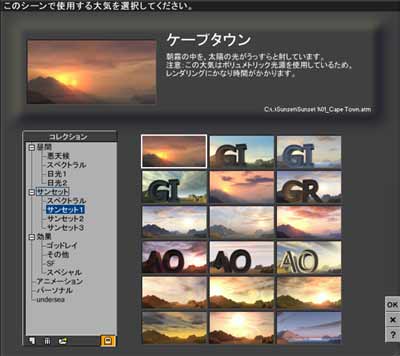
勿論、これを選んだままでも良いのだけど、大気エディタでも調整が可能。
こちらは、もや、霧の色、それらの密度や、雲の種類の追加、その雲が発生する高度設定、密度、露出などを設定できる。
他にも大事な環境光などの設定。
環境光とは、その場面で使われている光のこと。
これには、均一光と天空光がある。均一光は、文字通り、場面全体を満たす均一な光、天空光とは、太陽がある位置から、地形やオブジェクトを照らす光のこと。
天気が良い日は、太陽が明るいので、天空から落ちる光の度合いが多く、よって天空光が多い。
天気が悪い日は、太陽も暗いか見えないかしてるので、天空から落ちる光の度合いは弱いか全くなく、よって均一光が多くなる。霧やもや、朝方などがいい例。
これには色も設定できる。青い色を使えば、大気全体が青みがかったり、黄色を使えば、大気全体が黄色がかったりする。青い大気はシャープな感じに、黄色い大気は、柔らかく暖かい感じになる。
夕焼けや、黄昏には、黄色がかった色がよかったりする。
光源バランスなどもあるけど、持っている人は、色々試した方が理解が早いと思うので省く。
空に、ここでは平面を使ってみる。アルファ平面というもので、平面を作り(厚さは全くない)そこに空の画像を貼って、背景の奥の方に立たせるというもの。
Vueで作成した本来の空があり、真ん中に映画のスクリーンのように空を貼っているのが、分かる?

これに洞窟を継ぎ足すと……。

こうなる。
右端の方が空が切れているけど、ここの辺りには、そのうち地形がどん、と置かれるし、この雲の位置が気に入ったので、これでよしとしておく。
いっそ、これの方が、今回の場合は分かりやすい。
Vueは気になるところを、拡大してレンダリング(パソコンに計算させて画像を作ること)が出来る。
魚の部分、涼しそうなので(今寒いけど)水の底も見てみたいし(現在、大した底ではない)が拡大してみる。

水の揺らぎと屈折で、魚の影と、魚そのものがゆらゆらと見える。
いやあ、涼ですねえ……。(季節を間違ったか)
(注)Vueに詳しい方で、私の解釈が間違っていたら、全然構わないので、ご指摘ください。
マニュアルを見ての私なりの解釈なので、勘違いがあるに違いない、とまで思ってますので。
取り敢えず、難関にみえたところを突破したので気が楽になったかも。
次は、まず空。
Vueには大気という項目があり、そこには色々な大気設定が既になされている。
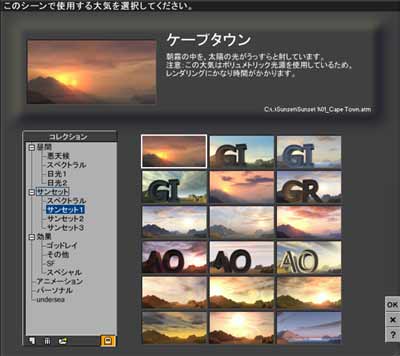
勿論、これを選んだままでも良いのだけど、大気エディタでも調整が可能。
こちらは、もや、霧の色、それらの密度や、雲の種類の追加、その雲が発生する高度設定、密度、露出などを設定できる。
他にも大事な環境光などの設定。
環境光とは、その場面で使われている光のこと。
これには、均一光と天空光がある。均一光は、文字通り、場面全体を満たす均一な光、天空光とは、太陽がある位置から、地形やオブジェクトを照らす光のこと。
天気が良い日は、太陽が明るいので、天空から落ちる光の度合いが多く、よって天空光が多い。
天気が悪い日は、太陽も暗いか見えないかしてるので、天空から落ちる光の度合いは弱いか全くなく、よって均一光が多くなる。霧やもや、朝方などがいい例。
これには色も設定できる。青い色を使えば、大気全体が青みがかったり、黄色を使えば、大気全体が黄色がかったりする。青い大気はシャープな感じに、黄色い大気は、柔らかく暖かい感じになる。
夕焼けや、黄昏には、黄色がかった色がよかったりする。
光源バランスなどもあるけど、持っている人は、色々試した方が理解が早いと思うので省く。
空に、ここでは平面を使ってみる。アルファ平面というもので、平面を作り(厚さは全くない)そこに空の画像を貼って、背景の奥の方に立たせるというもの。
Vueで作成した本来の空があり、真ん中に映画のスクリーンのように空を貼っているのが、分かる?

これに洞窟を継ぎ足すと……。

こうなる。
右端の方が空が切れているけど、ここの辺りには、そのうち地形がどん、と置かれるし、この雲の位置が気に入ったので、これでよしとしておく。
いっそ、これの方が、今回の場合は分かりやすい。
Vueは気になるところを、拡大してレンダリング(パソコンに計算させて画像を作ること)が出来る。
魚の部分、涼しそうなので(今寒いけど)水の底も見てみたいし(現在、大した底ではない)が拡大してみる。

水の揺らぎと屈折で、魚の影と、魚そのものがゆらゆらと見える。
いやあ、涼ですねえ……。(季節を間違ったか)
(注)Vueに詳しい方で、私の解釈が間違っていたら、全然構わないので、ご指摘ください。
マニュアルを見ての私なりの解釈なので、勘違いがあるに違いない、とまで思ってますので。
Vue製作過程②~From the cave~ [Vue製作過程]
やーれやれ、解決策らしきものが見えないなあ…と、本をぱらぱら。
でも、この時点では、最後の手段はShadeで洞窟を作るという手も考えていた。
しかし、洞窟だからこそ、地形でやりたい・・・・。
それにShadeで、でこぼこをつけるのも、しわが寄りそうだし。
で、やっぱり、ぱらぱらと片手でマニュアルをめくっていると、何とかなるかもしれない、というページに行き当たった。
やり方は以下のとおり。
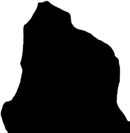
上の画像をフォトショップ(多分、他のソフトでも可。いっそペイントなどでも可…と思う)などで描く。
エアブラシで描くのが良い。
タブレットが壊れ気味なので上手くいかない…。
この黒い部分が、洞窟の内側というか、空洞の部分にあたる。
で、それをVueのソフトに持っていく。
そして、下の画面の左下から二番目にある、画像をクリックする。

クリックすると、下のような画面が出る。
そうして片方の「読み込み」をクリックして、さっきの洞窟を描いた白黒画像を読み込ませれば、洞窟の完成。
(下にある画像は、既に洞窟の白黒画像を読み込んだ後のもの。プレビューの地形で穴が開いているのが確認できます)

これでOKを押すと、もとの地形エディタの画面に戻る。
そして、下の方のクリップというバーを適当に動かして、洞窟の形を作る。下の方の地面を不可視にする? 機能みたいなので、これで洞窟に穴が開く。
そして、地形をマウスで動かし、垂直に立てる。
地形は普通は寝かせて作っているが、ここでは壁のように立てる。
そして、出来たのがこれ。
水脈が通った洞窟なので水があり、水面に近いところの壁は、質感でコケなどを表したつもり。
当初から考えていた、洞窟から外へ導く役の魚を描いた。

次は山や木、岩を描きます。
でも、この時点では、最後の手段はShadeで洞窟を作るという手も考えていた。
しかし、洞窟だからこそ、地形でやりたい・・・・。
それにShadeで、でこぼこをつけるのも、しわが寄りそうだし。
で、やっぱり、ぱらぱらと片手でマニュアルをめくっていると、何とかなるかもしれない、というページに行き当たった。
やり方は以下のとおり。
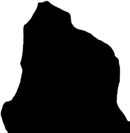
上の画像をフォトショップ(多分、他のソフトでも可。いっそペイントなどでも可…と思う)などで描く。
エアブラシで描くのが良い。
タブレットが壊れ気味なので上手くいかない…。
この黒い部分が、洞窟の内側というか、空洞の部分にあたる。
で、それをVueのソフトに持っていく。
そして、下の画面の左下から二番目にある、画像をクリックする。

クリックすると、下のような画面が出る。
そうして片方の「読み込み」をクリックして、さっきの洞窟を描いた白黒画像を読み込ませれば、洞窟の完成。
(下にある画像は、既に洞窟の白黒画像を読み込んだ後のもの。プレビューの地形で穴が開いているのが確認できます)

これでOKを押すと、もとの地形エディタの画面に戻る。
そして、下の方のクリップというバーを適当に動かして、洞窟の形を作る。下の方の地面を不可視にする? 機能みたいなので、これで洞窟に穴が開く。
そして、地形をマウスで動かし、垂直に立てる。
地形は普通は寝かせて作っているが、ここでは壁のように立てる。
そして、出来たのがこれ。
水脈が通った洞窟なので水があり、水面に近いところの壁は、質感でコケなどを表したつもり。
当初から考えていた、洞窟から外へ導く役の魚を描いた。

次は山や木、岩を描きます。
Vue製作過程①~From the cave~ [Vue製作過程]
Vueをはじめて買ったのは、2006年11月26日。
イーフロの日(11月26日の語呂合わせ)に思い切って買った。
イメージは、洞窟の中を流れる川を下って出口に到着してみると、そこは恐竜たちの住む島だった…という、どこか、コナンドイル作の小説、ロストワールドを思い出させるような絵。
一作目をジュラ紀、恐竜がいた時代の景観を描くことは、最初から決めていた。
8年ぐらい前にネッシーが描いてある3DCGを、初めて見て感銘を受けたから。
パソコンでこんなリアルな絵が描けるなんて凄い! と素直に思ったものだ。そのソフトの名はBryce。(当時、いや、今も店頭にこのソフトが売っているところを見たことがない)
そのネッシーの3DCGの絵は、今も大事に、手元にある。
しかし右も左も分からない、初めてのソフト。
洞窟なんてどうやって描けばいいの? こんな時、苦手だけど見なければ解決できない、マニュアル。(見たって解決できない方が多いが…)
ぱらぱらめくって、30分。
(やっぱり)わからん……。
(続きます)




